
Siden Windows 8.1 er lanceret, er meget der ændret sig. Ikke så meget med kontrolpanelet, men "pc-indstillinger" med Metro-tema, der helt sikkert har taget mere og mere ansvar; mange kontrolpaneler er endelig rullet ind i pc-indstillingerne, og vi kan sandsynligvis forvente, at tendensen fortsætter, da Microsoft introducerer nye versioner af Windows 8.
For nogen tid siden, vi offentliggjort en artikel om, hvordan man finder kontrolpanelet i Windows 8. Til vores overraskelse eller måske ikke-overraskelse fik det en hel del synspunkter. I betragtning af den åbenlyse forvirring, som Windows 8-brugere har med at navigere i den nye grænseflade, følte vi, at det var på tide at opdatere eller forstærke vores oprindelige anvendelsesområde og fokusere og forklare nogle af de nye funktioner i "PC-indstillinger" samt sammenligne eventuelle ligheder det skal muligvis til old school desktop kontrolpaneler.
Desværre ville det kræve meget mere tid at dække alle disse indstillinger, end vi ønsker at afsætte til en simpel artikel, og en hel del - såsom "låseskærm" -indstillingerne - er ret selvforklarende. Så her er, hvad vi mener er de top 12 Windows 8.1 pc-indstillinger, du bør vide om (uden betydning) og, hvor det er nødvendigt, hvordan de sammenlignes med det tilsvarende skrivebords kontrolpanel.
Men først en hurtig gennemgang ...
Det er nemt at finde kontrolpanelet i Windows 8.1, og her skal vi gøre det endnu lettere. Hvis du bruger et tastatur / en mus, skal du højreklikke på knappen “Start” eller bruge “WIN KEY + X”.
På den resulterende menu skal du vælge “Kontrolpanel”:
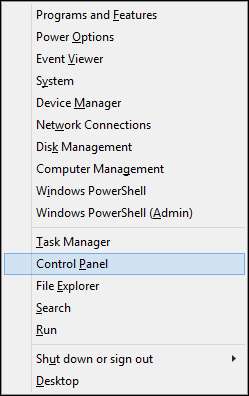
Hvis du bruger en berøringsskærm (på skrivebordet), skal du stryge til venstre fra højre skærmkant, trykke på charmen "Indstillinger" og derefter "Kontrolpanel":
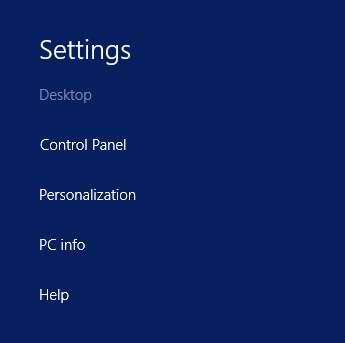
Og hvad handlede det om "pc-indstillinger"?
"PC-indstillinger", som vi ikke introducerede i den foregående artikel, er "Metro" -versionen af kontrolpanelet. Mange af disse pc-indstillinger er unikke for startskærmgrænsefladen og er alle beregnet til at gøre det let for tablet- eller berøringsskærmsbrugere at manipulere og konfigurere deres enheder uden besværet med at prøve at ramme skrivebordets mindre kontroller som knapper og skydere.
For at åbne pc-indstillinger med en mus (på startskærmen) skal du flytte markøren i øverste eller nederste højre hjørne af din skærm, klikke på charmen "Indstillinger" og klikke på "PC-indstillinger" nederst - for at gøre dette med berør, aktiver Charms ved at stryge til venstre fra højre skærmkant.
Det er enkelt at navigere til og omkring pc-indstillinger med et tastatur. Du kan klippe til chase hit "WIN KEY + W" og søge direkte efter den ønskede indstilling eller "WIN KEY + I" og derefter bruge pil ned til at vælge "Skift pc-indstillinger" og trykke på "Enter" for at åbne.
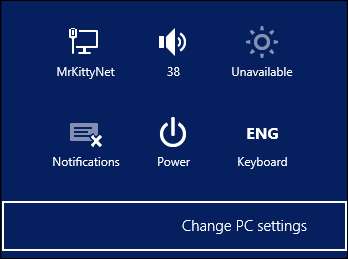
PC og enheder
PC-indstillingerne er opdelt i ni kategorier, og disse kategorier er yderligere opdelt i relevante emner. For eksempel "PC og enheder" opdeles i følgende ni indstillingsområder:
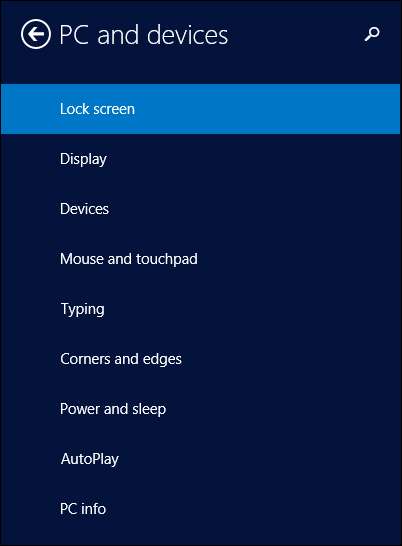
Hvis du har en enhed med Windows 8.1, skal du tage dig tid til at udforske hver af pc-indstillingerne grundigt. Og bemærk, dit system kan have indstillinger, der ikke vises på dine andre enheder, og omvendt. For eksempel, hvis du har en Bluetooth-adapter, vises “Bluetooth” -indstillinger, ligesom “Typing” -indstillingerne viser flere muligheder, hvis du har en berøringsskærm, end hvis du bruger et fysisk tastatur.
Skærm
Indstillingerne for "Skærm" er det, du er vant til at se i "Kontrolpanel -> Skærm -> Skærmopløsning" - du kan også få adgang til det, når du højreklikker på skrivebordet og vælger "Skærmopløsning".
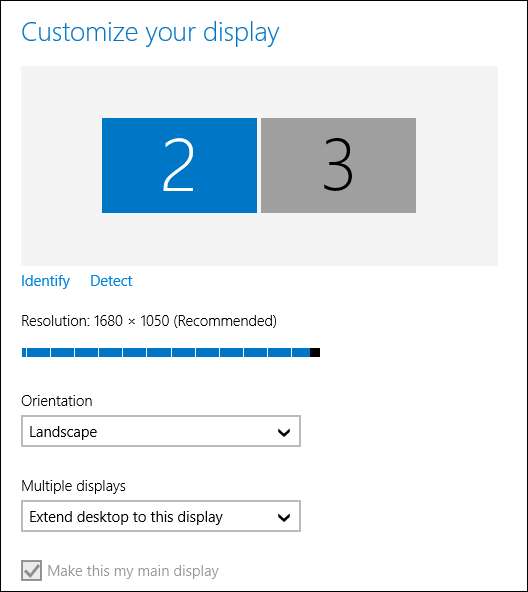
Mens Metro-versionen ser flot ud og er nem at bruge med berøring, foretrækker vi den gamle version. De nye skærmindstillinger registrerede ikke den tredje skærm, der er knyttet til videokortet (skærm nr. 1 på skærmbilledet), hvilket gør det nødvendigt at ty til den gamle skolemetode.
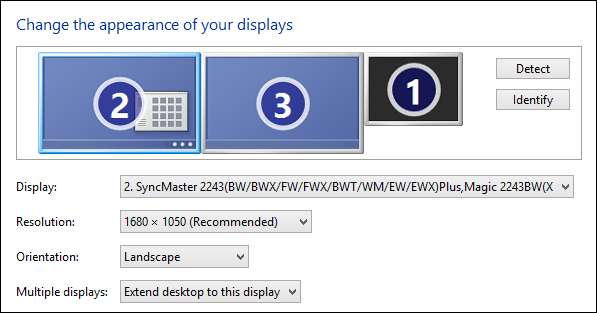
Enheder
Indstillinger for "Enheder" svarer til "Enheder og printere" bortset fra at "Enheder" er mere strømlinet og viser ikke multimedieenheder som kontrolpanelversionen.
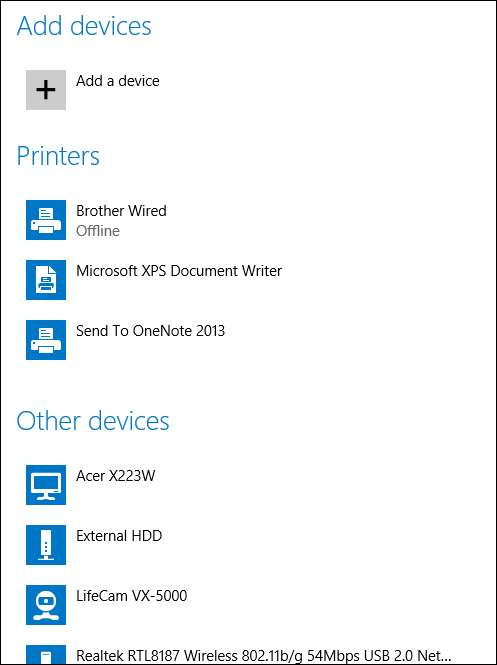
Kontrolpanelet gør stort set det samme som dets Metro-modstykke, selvom Bluetooth-enheder får deres egne indstillinger, mens de klumpes ind i "Enheder og printere".
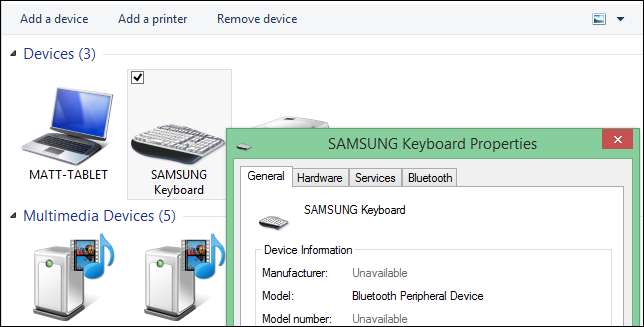
Hjørner og kanter
Hurra “Hjørner og kanter” indstillinger! I en nøddeskal kan du deaktivere varme hjørner og skift af app-app i Metro-stil (stryg fra venstre kant), hvilket er fantastisk, især på stationære pc'er!
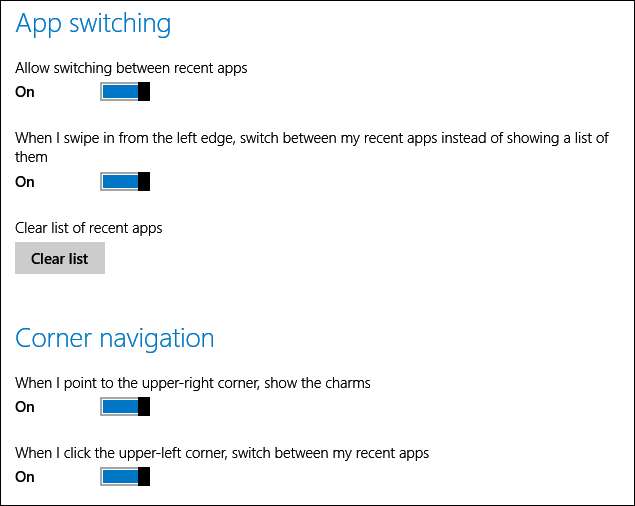
Dette fortjener også en ny fane "Navigation" på kontrolpanelet "Aktivitetslinje og navigation" (højreklik på proceslinjen -> Egenskaber).
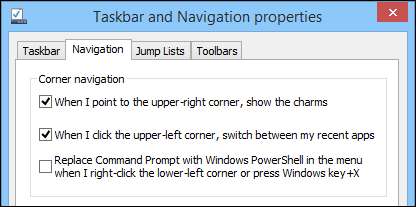
Kraft og søvn
Menuen Strøm og slumreindstillinger er ekstremt grundlæggende sammenlignet med dens kontrolpanel-modstykke. Du kan bruge dette til at foretage de mest rudimentære justeringer af din enheds strømskema.
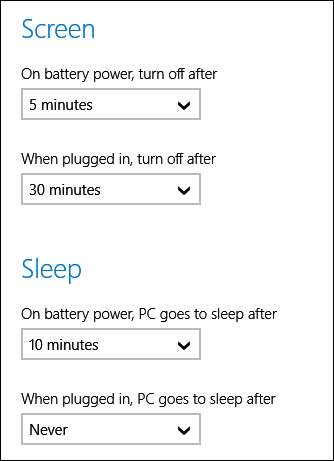
Men hvis du virkelig vil regulere enhedens strømforbrug og ydeevne, vil du stadig bruge kontrolpanelet "Strømindstillinger" og klikke på "Avancerede indstillinger".
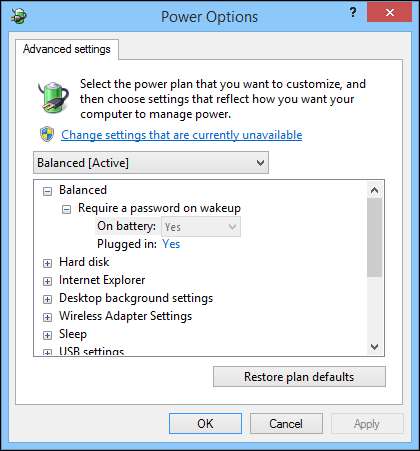
Konti
Indstillingerne for "Konti" og kontrolpanelet "Brugerkonti" har ligheder, men Microsoft har rullet den mest basale funktionalitet (tilføj og slet brugere) til pc-indstillinger, mens den fjernes fra kontrolpanelet. Så det er ikke rigtig nødvendigt at bruge kontrolpanelversionen til alle undtagen den mest avancerede administration af brugerkonti.
Din konto
Du kan "afbryde" din konto fra Microsoft (gøre den til en lokal konto) og ændre / oprette dit kontobillede. Indstillingerne "Din konto" tilføjer en mulighed for at ændre en eksisterende konto til et barns konto, men ironisk nok er Microsoft Family Safety stadig kun en kontrolpanel.
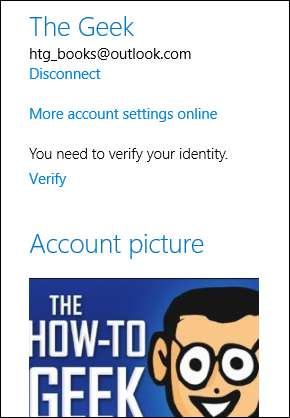
Hvis du faktisk ønsker at afrunde din konto, f.eks. Tilføje flere personligt identificerbare oplysninger, skal du logge ind på din Microsoft-konto på Live.com-webstedet - brug indstillingen "Flere kontoindstillinger online".
Loginmuligheder
Indstillingerne for "Loginmuligheder" ville være lidt tydeligere, hvis de blev kaldt "Indstillinger for adgangskode", men hvad er der i et navn? Det vigtige at bemærke er, at alle dine enheds sikkerhedsindstillinger er her, så man kan sige, at dette er en af, hvis ikke, den vigtigste indstillingsgruppe.
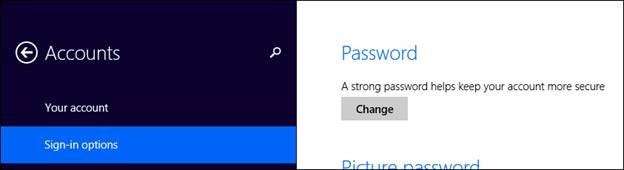
Dette ser ud til at være den eneste måde, du kan ændre din adgangskode og tilføje andre loginindstillinger. Det er en af de eneste pc-indstillinger, der har systemomfattende forgreninger, men har ingen tilsvarende kontrolpanel, så du vil vide, hvor det er, og hvordan du bruger det.

Her er også "PIN" -indstillingen, som giver dig hurtig adgang til din enhed via et 4-cifret nummer, og det meget baldrende "Picture password", som giver dig mulighed for at åbne din enhed med bevægelser, du tegner på et billede (meget mere effektiv på en berøringsskærm end med en mus).
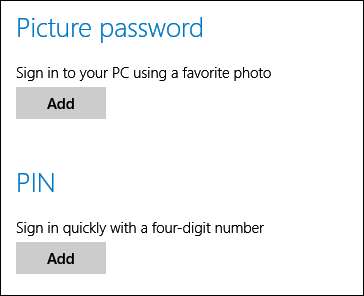
Samlet set kan du ikke bruge de to sidstnævnte muligheder, medmindre du har en hovedadgangskode, hvilket du naturligvis har, fordi alle adgangskoder beskytter deres systemer, ikke?
Andre konti
Her i "andre konti" -indstillinger kan du tilføje, redigere og fjerne brugerkonti. Bemærk, at når du "redigerer" en konto, kan du ændre kontoen til en af tre typer: administrator, standard eller underordnet.

Endelig kan du oprette en konto for tildelt adgang, som vi mener bedst beskrives som en kiosktilstand. Dybest set, hvis du vil have en eller flere brugere til at bruge en enkelt app, tildeler du denne bruger ved hjælp af denne indstilling. Dette er højst sandsynligt nyttigt, hvis du vil begrænse dine børns adgang eller bruge en tablet i en virksomhed, sådan en salgsstedet.
Søgning og apps
De fleste ting i "søgning og apps" er relateret til startskærmen (Windows Store-apps), men nogle indstillinger vil også påvirke skrivebordsadfærd (specifikt "standardindstillinger").
Søg
Meget til forfærdelse for alle, der foretrækker Google (stort set alle), er Bing den valgte søgemaskine i Windows 8.1 (det er et Microsoft-produkt, så vi kan ikke sige, at det overrasker os). Hvad dette betyder er, at du nu har mulighed for at se Bing-resultater i Windows-søgninger.
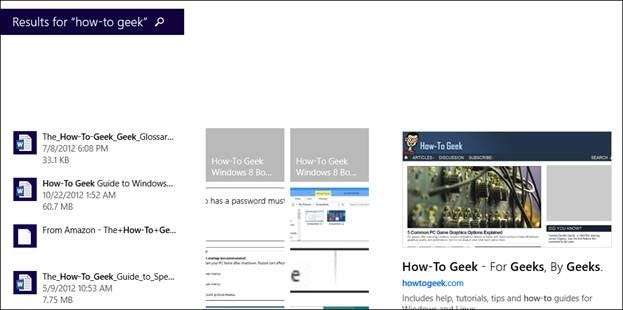
Heldigvis kan du slå det hele fra og holde dine søgninger lokale, det vil sige, du sender ikke dine søgeudtryk til Bings servere. Vi er usikre på, om eller hvor længe Bing gemmer lokale søgninger, men vi antager, at det er den samme politik, som hvis du brugte Bing.com.
Du kan også rydde din "søgehistorik", hvis du vil dække dine spor.
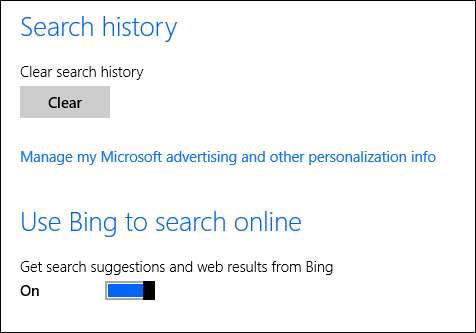
Meddelelser
App-underretninger, også kaldet toast-underretninger, er de små farvede metro-søjler, der glider ud fra øverste højre hjørne for at informere dig om kalenderdatoer og alarmer og lignende.
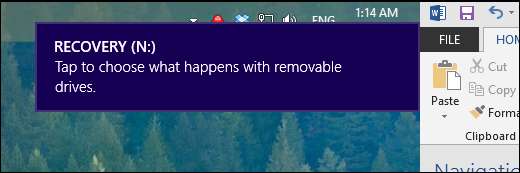
Intet kompliceret foregår her og ærligt talt er toastbeskeder irriterende. Så du kan slukke for dem alle på én gang.
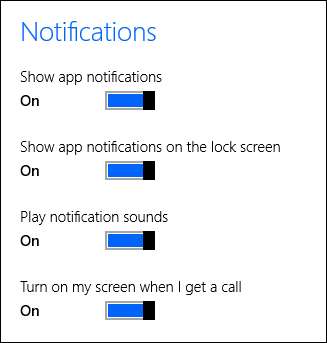
Hvis du finder nogle underretninger nyttige, f.eks. Kalenderbegivenheder, men ikke ønsker en toast-underretning for hver Facebook "Synes godt om" eller ny e-mail, du modtager, kan du slå dem fra pr. App-basis.
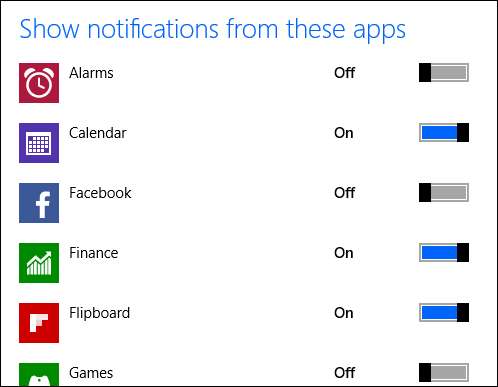
Disse indstillinger gælder kun for Windows Store-apps, så du bliver stadig nødt til at bruge kontrolpanelet "Ikoner for meddelelsesområdet" til at justere, hvordan desktopapplikationer giver dig besked.
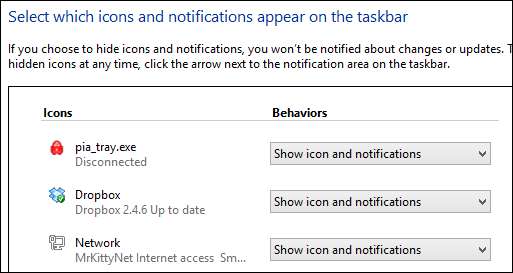
Appstørrelser
"Appstørrelser" svarer til kontrolprogrammet "Programmer og funktioner", kun det er til Windows Store-apps. Den viser appens størrelse og giver dig mulighed for hurtigt at afinstallere dem, hvis de tager for meget plads. Dette er også en hurtig, pålidelig måde at rive alle de ubrugelige apps, der kommer forudinstalleret på dit system ud (bare lægge det derude).
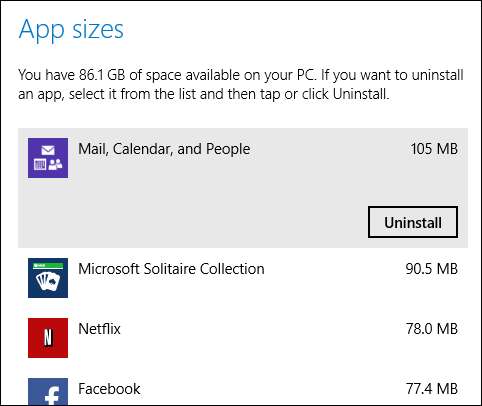
Standardindstillinger
"Standardindstillinger" gør, hvad kontrolpanelet "Standardprogrammer" gør. Denne første skærm giver dig mulighed for at indstille de mest almindelige app-standarder (webbrowser, e-mail, musikafspiller osv.), Men ...
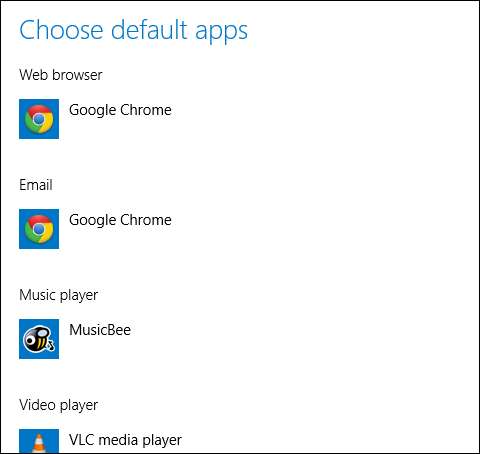
... i bunden er der også links til "vælg standardapps efter type" samt protokoller.
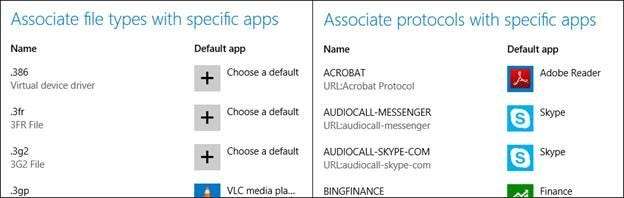
Bemærk, at du kan indstille desktop-apps som standardindstillinger, så disse indstillinger har konsekvenser for hele systemet.
Netværk
Alt i alt synes vi, at Windows-netværk er lidt tilbage. Det er tilstrækkeligt at sige, du kan kun gøre så meget med “Netværk” -indstillingerne, men på samme måde kan du stort set gøre de samme ting i “Netværk og delingscenter” kontrolpanel.
Forbindelser
Indstillingerne for "Forbindelser" giver dig mulighed for at få vist og konfigurere eksisterende netværksforbindelser, uanset om de er kablede, trådløse eller virtuelle private netværk (VPN).
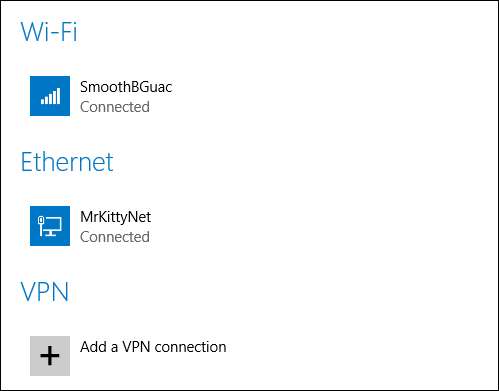
Du kan også indstille din forbindelses opdagelsesevne (for offentlige eller private netværk), hvilket betyder, at din enhed vises eller forbliver skjult for andre enheder, såsom en Microsoft HomeGroup eller på et offentligt netværk. Hvis du gør meget arbejde hos Starbucks, er det bedst at deaktivere "find enheder og indhold" og aktivere det igen, når du er hjemme eller på et privat netværk.
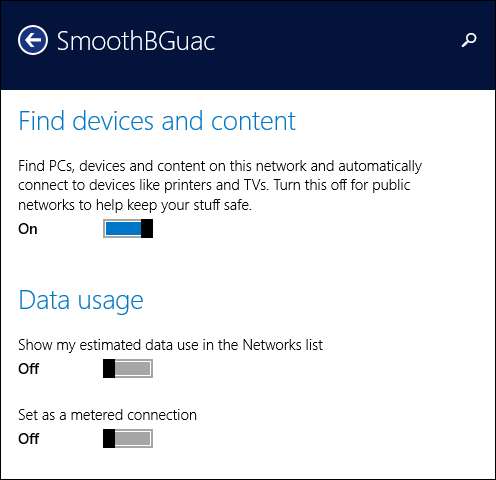
Endelig kan du kopiere en hvilken som helst forbindelses egenskaber til udklipsholderen og også se oplysninger om dataforbrug (for mobile, dvs. målte, netværk).
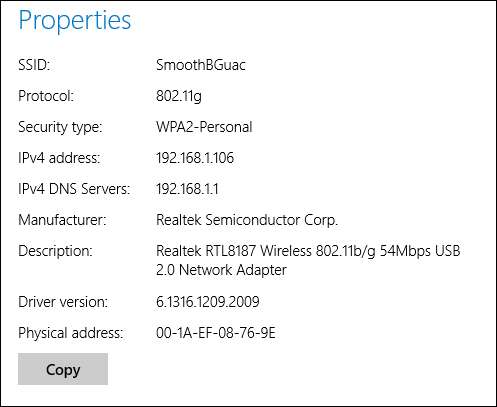
SkyDrive
Alt i dag er overskyet med en chance for branding: Apple har iCloud, Google har Drive, og Microsoft har SkyDrive ( for nu ).
SkyDrive er ret godt integreret i Windows 8.1, og ligesom iCloud synkroniserer alle slags data og indstillinger fra Mac-skrivebordet, gør SkyDrive til Windows det også. Samlet set er SkyDrive et enormt aktiv for dem, der altid drømte om en egentlig roamingprofil. Det er ikke helt perfekt (du kan f.eks. Ikke synkronisere Desktop-apps), men det er et stort skridt fremad for Windows-brugere, der ønsker en mere ensartet oplevelse på tværs af flere Windows-enheder.
Synkroniseringsindstillinger
“SkyDrive” -indstillingerne giver dig stor kontrol over den rolle, SkyDrive spiller på dit system, såsom hvor mange indstillinger og filer det synkroniseres med hvert system, du bruger med din profil.
"Synkroniseringsindstillinger" giver mulighed for en bred vifte af synkronisering i Metro- og Desktop-miljøer - farver, temaer, layout, apphistorik og mere. Der foregår en hel masse ting i "synkroniseringsindstillinger", og hvis du logger ind med en Microsoft-konto, skal du vide, hvad alt gør.
På den ene side er synkronisering en vidunderlig ting. På den anden side gemmer den en masse personlig information på SkyDrive, og dette kan have utilsigtede konsekvenser. For eksempel har du muligvis din proceslinje øverst på din stationære pc, men dette fungerer muligvis ikke for dig på din bærbare computer. Så du vil gerne deaktivere proceslinjens synkronisering.
Vær også meget opmærksom på de "andre indstillinger", specifikt "Webbrowser" og "Adgangskoder", da disse gemmer potentielt følsomme oplysninger.
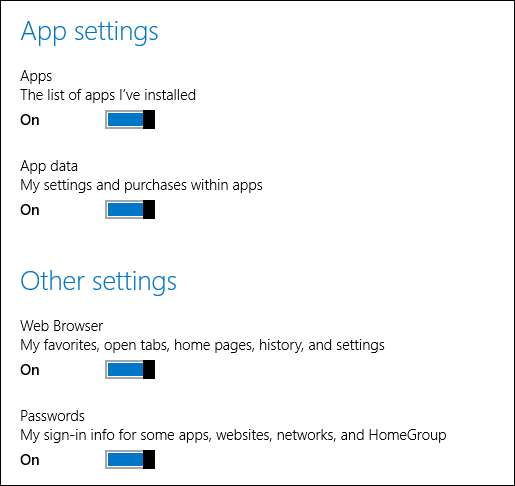
Endelig giver "Sikkerhedskopieringsindstillinger" dig mulighed for at sikkerhedskopiere dine indstillinger til SkyDrive og gendanne dem til din pc, hvis du har brug for at opdatere systemet. Bemærk, du kan faktisk deaktivere synkroniseringsindstillinger og stadig sikkerhedskopiere dine indstillinger.
Slutningen af kontrolpanelet?
Så stave disse nye fangled pc-indstillinger slutningen af kontrolpanelet? Sandsynligvis. Det er svært at forestille sig, at Microsoft vil fortsætte med at investere tid og kodning i disse typer Desktop-elementer, medmindre det beslutter at 180 og helt opgive startskærmen. På dette tidspunkt er det værd at investere lidt tid og energi og få bedre forståelse for de nye pc-indstillinger, da dette sandsynligvis ikke er det sidste, vi ser om dem. Og selvfølgelig, hvis du vil personalisere og forfine din Start-skærmoplevelse, er pc-indstillinger den eneste måde at opnå det på.







